Sukūrę žemėlapio diagramą,galbūt norėsite pasinaudoti kai kurių jos efektyvių formatavimo funkcijų pranašumais.
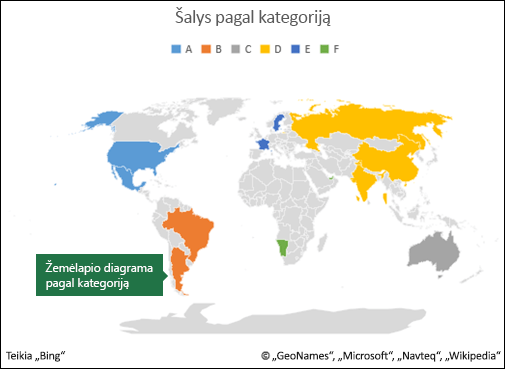
Pastaba: Žemėlapio diagramos galimos tik Excel 2016, jei turite Microsoft 365 prenumeratą. Jei esate„Microsoft 365“ prenumeratorius, įsitikinkite, kad turite naujausią "Office"versiją.
Sekų parinktys
Pastaba: Yra kelios žemėlapio diagramų sekų parinktys, tačiau jos nepalaikomos „Android“ įrenginiuose ar „Excel Mobile“. Jei reikia dalies žemėlapio sekų parinkčių, galite sukurti diagramą sistemoje „Excel for Windows“ ir peržiūrėti „Android“ įrenginyje ar „Excel Mobile“.
Atsižvelgiant į žemėlapio diagramos tipą, galite pakeisti šias sekos parinktis:
-
Žemėlapio projekcija – pakeiskite žemėlapio kartografinę projekciją. Galimos prognozės yra Mercator, Miller, Albers ir Robinson. Žemėlapio projekcijos yra rutulinio objekto (Žemės) rodymo plokščioje plokštumoje metodai.
-
Žemėlapio sritis – pakeiskite žemėlapio mastelio lygį nuo valstijos / provincijos rodinio iki viso pasaulio rodinio.
-
Žemėlapio žymos – rodyti geografinius regionų pavadinimus. Pasirinkite, kad vardai būtų rodomi pagal talpą, arba rodyti visas žymas.
Formatavimo gairės
Toliau pateikiamos gairės, kaip formatuoti žemėlapio diagramos sekos parinktis. Norėdami rodyti žemėlapio diagramos sekos parinktis, dešiniuoju pelės mygtuku spustelėkite išorinę žemėlapio dalį ir dešiniuoju pelės mygtuku spustelėkite meniu pasirinkite Formatuoti diagramos sritį arba dukart spustelėkite išorinę žemėlapio dalį. Objekto formatavimo užduočių sritį turėtumėte matyti dešinėje lango Excel pusėje. Jei sekos parinktys dar nerodomas, spustelėkite dešinėje pusėje esantį mygtuką Sekos parinktis ir pasirinkite parinktį Sekos reikšmė, kuri atitinka jūsų duomenis.
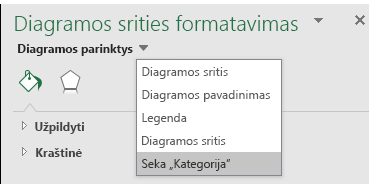
Tada pasirinkite mygtuką Sekos parinktys, kad būtų rodomi sekų parinktysir spalvų pasirinkimai:
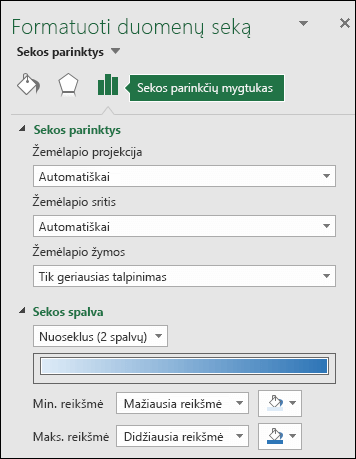
Pastaba: Žemėlapio projekcijos , Žemėlapio srities ir Žemėlapio etikečių parinktys yra tokios pačios bet kurio tipo žemėlapio diagramoje, tačiau sekų spalvų parinktys galimos tik reikšmių diagramoms.
-
Žemėlapio projekcija
Excel bus automatiškai pasirinkti parinktį Žemėlapio projekcija, kuri, jos manymu, yra geriausia, bet galite pasirinkti bet kurį iš galimų pasirinkimų (ne visos parinktys bus galimos atsižvelgiant į diagramos aprėptį).
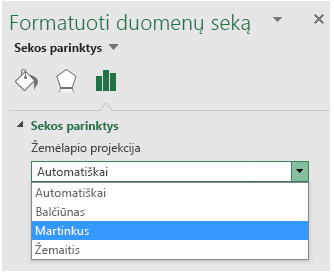
-
Žemėlapio sritis
Excel bus automatiškai pasirinkti parinktį Žemėlapio sritis, kuri, jos manymu, yra geriausia, bet galite pasirinkti bet kurią iš galimų pasirinkimų (ne visos parinktys bus galimos atsižvelgiant į diagramos aprėptį).
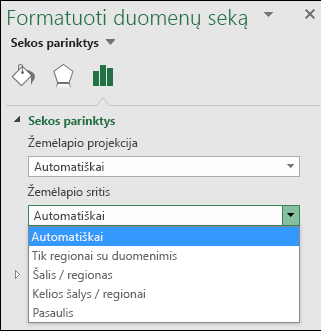
-
Žemėlapio žymos
Turite galimybę nerodyti šalies ar regiono pavadinimų arba rodyti, jei įmanoma, pagal geriausiai tinkantį arba Rodyti visas parinktis. Etikečių rodymas labai priklauso nuo faktinio diagramos dydžio – kuo didesnė diagrama, tuo daugiau etikečių galima rodyti.
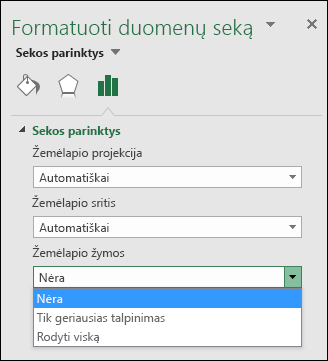
-
Sekos spalva
Sekų spalvos galimos tik žemėlapio diagramoms, kurios rodo reikšmes. Galite pasirinkti parinktį Nuosekli (2 spalvų), kuri yra numatytasis spalvų parametras, arba parinktį Skirtingi (3 spalvų). Galite eksperimentuoti keisdami minimalias, vidurines irmaksimalias reikšmes, taip pat kiekvienai priskirtas spalvas.
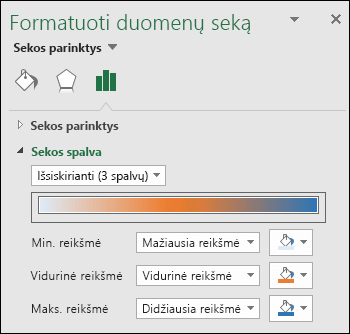
-
Kategorijos schemos diagramos spalvų formatavimas
Nors nėra žemėlapio diagramos sekos spalvų parinkčių pagal kategoriją, galite koreguoti atskiras kategorijos spalvas. Pasirinkite diagramos legendos arba pačios diagramos duomenų tašką ir juostelėje >Diagramos įrankiai > Formataspakeiskite figūros užpildą arba pakeiskite jį dialogo lange Formatuoti duomenų tašką > Formatuoti duomenų tašką > Užpildas ir pasirinkite iš spalvų paletės:

Kitas diagramos formatavimas
Galite taikyti tuos pačius diagramų stilius ir elementus diagramoms, kurias galite susieti su Excel diagramomis. Žr. daugiau: Diagramos elementų formatavimas.
Reikia daugiau pagalbos?
Visada galite paklausti „Excel“ technologijų bendruomenės specialisto arba gauti palaikymo bendruomenėse.










